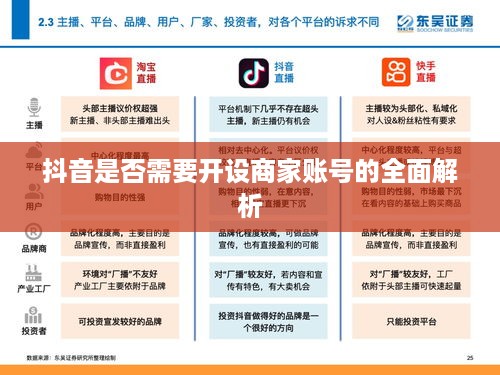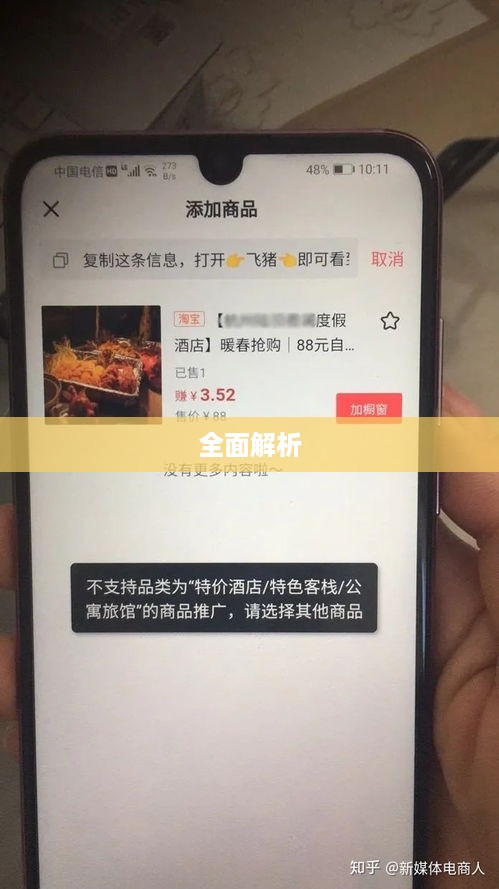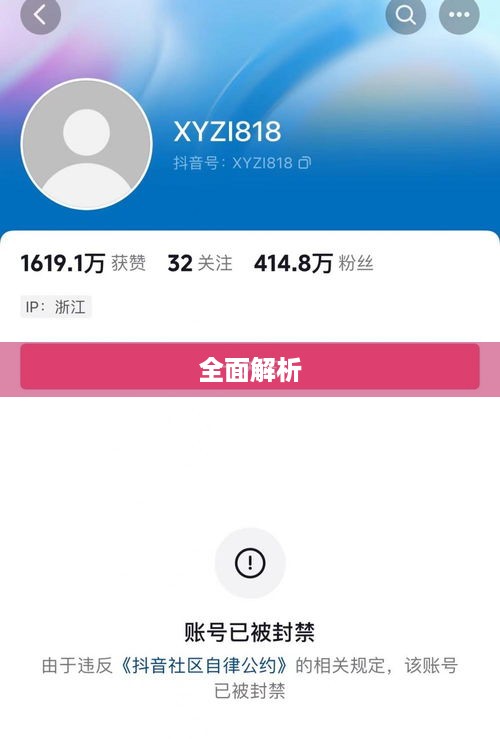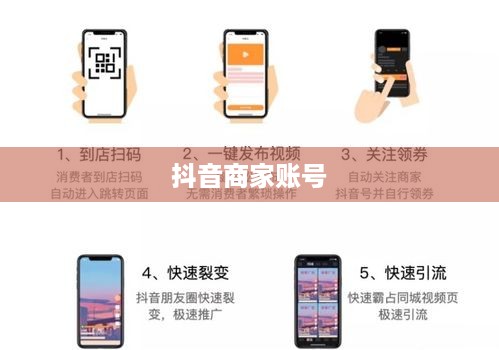遇到Realtek被删除的情况,不必过于担心,可以通过以下解决方案进行修复:首先尝试在设备管理器中重新安装Realtek驱动;从官方网站下载对应型号的驱动程序进行安装;若以上方法无效,可考虑使用系统还原点恢复到Realtek未被删除的状态;若仍无法解决问题,建议寻求专业技术支持以获取更专业的解决方案。
随着计算机技术的飞速发展,声卡作为电脑的重要组成部分,为我们提供了卓越的音频体验,Realtek作为一种常见的声卡驱动,被广泛安装在各种品牌的电脑上,如果不慎将Realtek删除,可能会导致声音无法输出或者音质出现问题,本文将向您详细介绍Realtek删除后的解决方案,帮助您恢复声卡的正常工作。
让我们了解Realtek及其作用,Realtek是一种广泛使用的声卡驱动,负责将计算机内部的音频信号转换为我们可以听到的声音,如果Realtek被删除,电脑可能会无法发出声音,或者音质会出现各种问题,了解Realtek的作用及其重要性是解决问题的第一步。
在解决问题之前,我们需要判断Realtek是否真的被删除了,可以通过以下步骤进行检查:
- 右键点击“此电脑”(或“计算机”),选择“属性”,在弹出的窗口中点击“设备管理器”。
- 在设备管理器中,找到并展开“声音、视频和游戏控制器”选项,查看是否有Realtek相关的设备。
- 如果设备列表中没有Realtek相关设备,或者设备显示异常,那么可能说明Realtek已经被删除或出现问题。
接下来是Realtek删除后的解决方案:
重新安装Realtek驱动
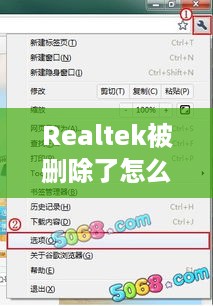
如果Realtek驱动被删除,最直接的方法是重新安装,您可以从官方网站下载相应的驱动,或者通过驱动精灵、驱动人生等第三方软件进行检测并安装。
- 从官方网站下载驱动:访问Realtek官方网站,根据电脑型号和操作系统版本下载相应的驱动,然后按照提示进行安装。
- 使用第三方软件安装:打开驱动精灵、驱动人生等第三方软件,检测电脑硬件并自动匹配相应的驱动程序,然后进行安装。
使用系统还原
如果重新安装驱动后问题仍未解决,可以尝试使用系统还原功能,系统还原可以将电脑恢复到某一时间点的状态,从而恢复被删除的Realtek驱动。
- 打开“控制面板”,选择“系统和安全”,点击“系统”。
- 在“系统”窗口中,选择“系统保护”,然后点击“系统还原”。
- 按照提示选择还原点,并进行系统还原操作。
检查电脑声音设置
在安装驱动或使用系统还原后,还需要检查电脑的声音设置,确保声音输出设备设置正确。
- 右键点击任务栏上的音量图标,选择“播放设备”。
- 在播放设备列表中,检查是否有所需的输出设备(如扬声器、耳机等),并确认其设置为默认设备。
检查硬件连接
如果以上方法均无效,还需要检查电脑硬件连接,确保声卡与主板连接正常,且没有松动或损坏。
为了防止Realtek被误删除,可以采取以下措施:
- 谨慎卸载程序:避免误操作卸载与声卡相关的程序。
- 定期备份驱动程序:将驱动程序备份在除系统盘以外的其他硬盘上,以便在需要时恢复。
- 使用专业软件卸载程序:这可以避免在卸载过程中误删与声卡相关的组件。
- 及时更新驱动程序:确保声卡的稳定性和兼容性。
本文为您详细介绍了Realtek删除后的解决方案,包括重新安装驱动、使用系统还原、检查声音设置和检查硬件连接等方法,也提供了预防Realtek被误删除的措施,希望本文能帮助您解决因Realtek删除导致的声音问题,确保电脑的音频体验,如在操作过程中遇到问题,建议咨询专业人士或寻求技术支持。